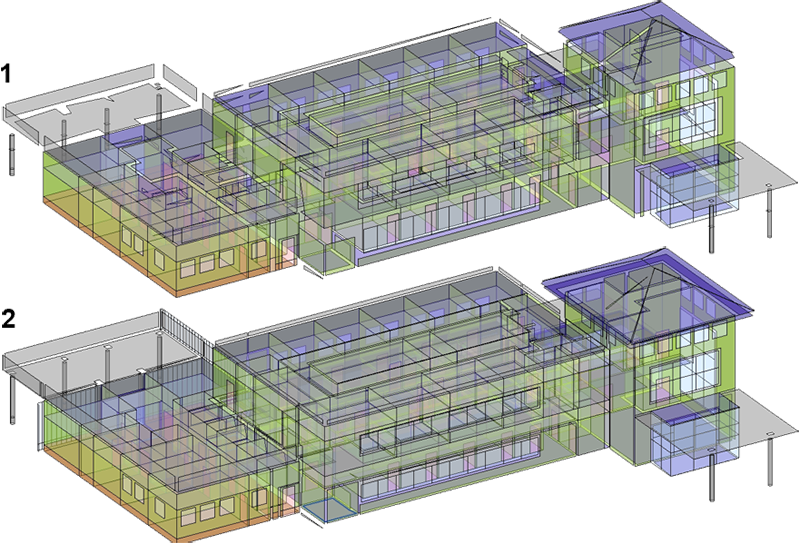Bevor Sie die Energieoptimierung eines detaillierten Architekturmodells durchführen, bereiten Sie das Modell vor, um ein möglichst vollständiges und präzises Energiemodell zu erhalten.
Führen Sie die folgenden Schritte in der angegebenen Reihenfolge aus. Details für die einzelnen Schritte finden Sie in den folgenden Abschnitten.
- Isolieren Sie Elemente, die zum Erstellen des Energiemodells verwendet werden sollen.
- Reduzieren Sie das Modell auf die relevanten Elemente, um Verarbeitungszeit zu sparen.
- Ermitteln und beheben Sie Probleme, etwa offensichtlich fehlende Elemente und große Lücken.
- Erstellen Sie das Energiemodell, und beurteilen Sie die Ergebnisse.
- Reduzieren Sie schrittweise die Auflösung wie benötigt.
1. Isolieren von Elementen
Wenn die Eigenschaft Raumbegrenzung für die folgenden Elementen aktiviert ist, verwendet Revit sie zum Erstellen des Energiemodells:
- Decken
- Stützen
- Fassadenelemente
- Fassadensysteme
- Fassadenpfosten
- Türen
- Geschossdecken
- Körper
- Dächer: gemeinsame Kanten, verdeckte Linien, innere Kanten, Dachuntersichten
- Schachtöffnungen
- Grundstück: Sohle
- Stützen
- Wände: gemeinsame Kanten, verdeckte Linien
- Fenster
So isolieren Sie Elemente
- Erstellen Sie eine neue Modellansicht.
- Legen Sie die Überschreibungen für Sichtbarkeit/Grafiken in der Ansicht so fest, dass nur die oben genannten Elemente angezeigt werden, darunter die Unterkategorien, sofern angegeben.
Weitere Informationen finden Sie unter Erstellen von Energiemodellen aus Architekturelementen.
2. Beschränkung auf relevante Elemente des Modells
Nehmen Sie Korrekturen am Architekturmodell vor, um bei kürzestmöglicher Verarbeitungszeit ein Maximum an Präzision für das Energiemodell zu erzielen.
- Identifizieren Sie in der 3D-Ansicht Elemente, die sich außerhalb des Gebäudes befinden und daher keine Auswirkungen dessen Energiebedarf haben.
So könnten beispielsweise Straßen oder Wege mithilfe von Geschossdecken oder Landschaftselemente mithilfe von Wänden modelliert sein.
- Wählen Sie diese Elemente aus, und deaktivieren Sie die Eigenschaft Raumbegrenzung.
Dadurch werden die Elemente bei der Erstellung des Energiemodells nicht berücksichtigt.
- Um diese Elemente in der Ansicht auszublenden, klicken Sie mit der rechten Maustaste darauf und wählen In Ansicht ausblenden.
Durch diesen Schritt wird die zur Erstellung des Energiemodells benötigte Verarbeitungszeit auf ein Minimum reduziert. Weitere Informationen finden Sie unter Info zur Energiemodellerstellung.
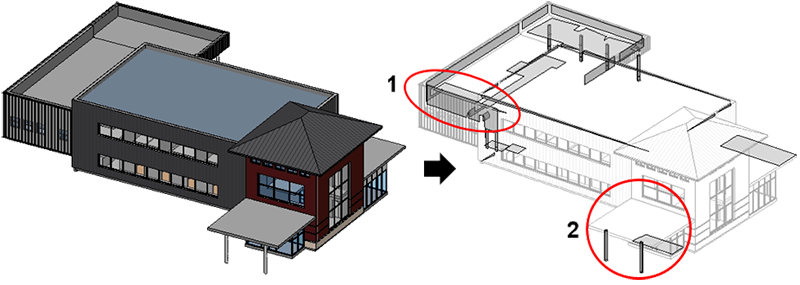
3. Erkennen und Beheben von Problemen
Damit Sie ein Energiemodell aus einem Architekturmodell erstellen können, müssen die Gebäudeelemente weitgehend umschlossen sein. Das Modell muss nicht "wasserdicht" sein. Kleine Lücken und Überlappungen sind ein natürlicher Bestandteil realer Architekturmodelle. Sie werden bei der Erstellung des Energiemodells erwartet und sind zulässig.
Wenn jedoch das gesamte Dach über einem MEP-Raum oder eine Wand fehlt oder eine große Lücke vorhanden ist (größer als das Einfache bis Doppelte der Auflösung berechneter Räume), sollte das Problem behoben werden.
- Umkreisen Sie die 3D-Ansicht, und suchen Sie nach offensichtlich fehlenden Elementen oder großen Lücken in der Gesamthülle.
- Überprüfen Sie das Modell von allen Seiten, einschließlich von oben und unten.
Nicht alle Lücken sind leicht erkennbar. In diesem Schritt ist nicht zu erwarten, dass Sie alle Lücken finden. Es genügt, nach offensichtlichen Problemen zu suchen.
- Beheben Sie offensichtliche Lücken oder fehlende Elemente.
Wenn Sie sich überzeugt haben, dass das Modell hinreichend umschlossen ist, setzen Sie den Vorgang mit Schritt 4 (Erstellen des Energiemodells und Beurteilen der Ergebnisse) fort.
4. Erstellen des Energiemodells und Beurteilen der Ergebnisse
- Klicken Sie auf Registerkarte Berechnung
 Gruppe Energieoptimierung
Gruppe Energieoptimierung 
 (Energiemodell erstellen).
(Energiemodell erstellen).
In einer Meldung wird erläutert, dass die Erstellung des Energiemodells längere Zeit in Anspruch nehmen kann und dass Revit während dieser Zeit nicht verfügbar ist. Weitere Informationen finden Sie unter Info zur Energiemodellerstellung.
- Wählen Sie im Dialogfeld Energiemodell erstellen.
Wenn das Energiemodell fertig ist, wird es in der Ansicht 3D-Energiemodell angezeigt.
- Öffnen Sie das Dialogfeld Überschreibungen Sichtbarkeit/Grafiken.
- Führen Sie auf der Registerkarte Kategorien für Berechnungsmodell die folgenden Schritte durch:
- Deaktivieren Sie die Option Berechnete Räume.
- Aktivieren Sie für Berechnete Oberflächen nur die Option Schattierungen. Deaktivieren Sie alle anderen Unterkategorien für Berechnete Oberflächen.
Schattierungsflächen sind vorhanden, wenn Revit-Architekturelemente (oder Teile davon) außerhalb der Hauptwärmeübertragungswege eines Gebäudes liegen, etwa eine Attika auf einer Wand oder der Überstand eines Dachs. Schattierungsflächen sollten grundsätzlich nur dort vorhanden sein, wo dies sinnvoll ist.
- Überprüfen Sie die Ansicht, und suchen Sie nach Schattierungsflächen an ungeeigneten Stellen.
- Wenn Sie eine Schattierungsfläche an einer unerwarteten Stelle finden, wechseln Sie zu diesem Bereich im Architekturmodell, um ihn genauer zu analysieren. Suchen Sie dabei nach Lücken und fehlenden Elementen.
Achten Sie auf Elemente, deren Eigenschaft Raumbegrenzung deaktiviert ist. Diese Elemente werden bei der Erstellung des Energiemodells nicht berücksichtigt und könnten die fehlerhaften Schattierungen verursacht haben.
- Beheben Sie gegebenenfalls die gefundenen Probleme.
- Gehen Sie wie folgt vor, um festzustellen, ob Ihre Änderungen das Energiemodell verbessern:
- Klicken Sie auf Registerkarte Berechnung
 Gruppe Energieoptimierung
Gruppe Energieoptimierung 
 (Energiemodell löschen).
(Energiemodell löschen).
- Wiederholen Sie die Schritte 1 bis 7, um erneut nach unerwarteten Schattierungsflächen zu suchen.
- Klicken Sie auf Registerkarte Berechnung
- Wenn Sie mit dem Energiemodell zufrieden sind, setzen Sie den Vorgang mit Schritt 5 (Schrittweise Reduktion der Auflösung wie benötigt) fort.
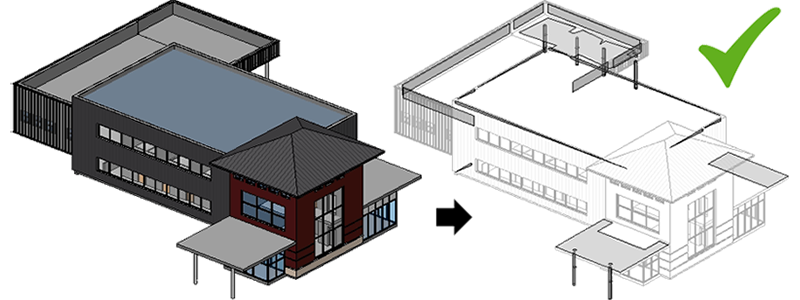
5. Schrittweise Reduktion der Auflösung wie benötigt
Nachdem Sie sich vergewissert haben, dass im Energiemodell alle benötigten berechneten Räume vorhanden sind und dass sich alle berechneten Oberflächen an den richtigen Stellen befinden, suchen Sie im Energiemodell selbst nach Lücken zwischen Elementen.
Kleine Lücken zwischen Elementen im Energiemodell werden erwartet und beeinträchtigen die Analyse nicht. Sind jedoch große Lücken vorhanden oder werden beträchtliche Teile des Gebäudes nicht vollständig erfasst, müssen Sie höhere Werte für die Einstellungen Auflösung berechneter Räume und Auflösung berechneter Oberflächen festlegen. Durch diese Änderung verlängert sich die Verarbeitungszeit. Dabei können auch weitere Lücken oder fehlende Elemente im Architekturmodell erkennbar werden.
Weitere Informationen finden Sie unter Info zu MEP-Räumen im Energiemodell und Info zu Oberflächen im Energiemodell.
- Öffnen Sie in der Ansicht 3D-Energiemodell das Dialogfeld Sichtbarkeit/Grafiken.
- Führen Sie auf der Registerkarte Kategorien für Berechnungsmodell die folgenden Schritte durch:
- Aktivieren Sie Berechnete Räume.
- Aktivieren Sie unter Berechnete Oberflächen sämtliche Unterkategorien.
- Umkreisen Sie das Energiemodell, und suchen Sie nach unerwartet großen Lücken zwischen Elementen.
- Wenn Sie große Lücken finden, führen Sie die folgenden Schritte durch:
- Klicken Sie auf Registerkarte Berechnung
 Gruppe Energieoptimierung
Gruppe Energieoptimierung 
 (Energieeinstellungen).
(Energieeinstellungen).
- Ändern Sie im Dialogfeld Energieeinstellungen den Wert für Auflösung berechneter Räume in 1' bzw. 457,2 mm und den Wert für Auflösung berechneter Oberflächen in 6" bzw. 152,4 mm.
Behalten Sie für diese Parameter ungefähr das Verhältnis 2:1 bei. Die Mindestwerte betragen 6" und 3" (152,4 mm und 76,2 mm). Die Auflösungseinstellungen 8" und 4" (203,2 mm und 101,6 mm) sind in der Regel für die meisten detaillierten Architekturmodelle effizient.
- Klicken Sie auf Registerkarte Berechnung
- Erstellen Sie das Energiemodell, und beurteilen Sie die Ergebnisse erneut. Passen Sie die Werte der Einstellungen Auflösung berechneter Räume und Auflösung berechneter Oberflächen iterativ an, bis das Energiemodell zufriedenstellend ist.
Im folgenden Beispiel zeigt Nr. 1 das anfängliche Energiemodell und Nr. 2 das verbesserte Energiemodell, nachdem die ermittelten Probleme behoben wurden.
- Fahren Sie mit dem nächsten Schritt fort: Erstellen der Energieanalyse.